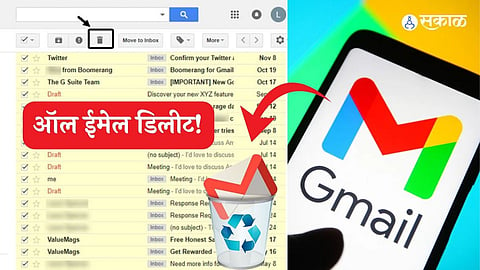
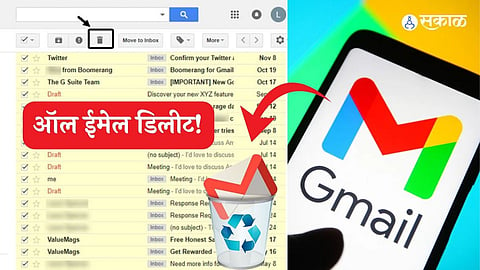
Technology Tips : आपल्या सर्वांनाच माहिती आहे की आपल्या Google Account मध्ये 15 GB इतका मोफत स्टोरेज मिळतो. पण यामध्ये Gmail, Google Drive आणि Photos सर्वंच साठी जागा वाटून घ्यावी लागते. अशावेळी प्रमोशनल आणि मार्केटिंग ईमेल्समुळे Gmail भरुन जातो. आता मात्र Gmail ने एक जबरदस्त अपडेट आणले आहे! या नवीन अपडेटमुळे तुम्ही एका क्लिकमध्ये सर्व ईमेल्स किंवा एखाद्या विशिष्ट प्रकारचे ईमेल्स (जसे की प्रमोशन्स) डिलिट करू शकता.
आधीपर्यंत Gmail मध्ये फक्त एका पेजमधील ईमेल्स एकाच वेळी निवडून डिलीट करता येत होते. पण आता तुम्ही सर्व ईमेल्स किंवा एखाद्या विशिष्ट फोल्डरमधील सर्व ईमेल्स एकाच वेळी काढून टाकू शकता. यामुळे तुमच्या Gmail च्या अनावश्यक स्टोरेजची सफाई करणे आता सोपे झाले आहे.
तुमच्या संगणकावर Gmail वर जा आणि लॉग इन करा.
तुमच्या इनबॉक्सच्या अगदी वर रिफ्रेश बटनच्या डाव्या बाजूला असलेला चौकोन (checkbox) त्यावर क्लिक करा. यामुळे पहिल्या पेजवर असलेले सर्व ईमेल्स निवडली जातील.
"Select all X conversations in Primary" हा निळा रंगाचा टेक्स्ट दिसेल त्यावर क्लिक करा. यामुळे पहिल्या पानावर नसलेले सर्व ईमेल्सही निवडले जातील.
डस्टबिनसारख्या दिसणाऱ्या Delete बटनवर क्लिक करा. यामुळे सर्व निवडलेले ईमेल्स काढून टाकले जातील.
Inbox व्यतिरिक्त तुम्ही Promotions आणि Social यासारख्या फोल्डरमध्येही हीच प्रक्रिया करून त्या फोल्डरमधील सर्व ईमेल्स काढून टाकू शकता.
मोबाईलमध्ये सर्व ईमेल डिलिट करण्यासाठी सर्वात प्रथम gmail ओपन करा.
त्यानंतर जास्त ईमेल डिलिट करायचे असल्यास एका ईमेलवर क्लिक करून धाबून धरा करा.
त्यामध्ये वरती select all असा पर्याय येईल. सुरुवातीला 50 ईमेल निवडले जातील.
खाली स्क्रोल करत जा. अश्याप्रकारे खाली 100-150 आणि त्याहून जास्त असे ईमेल सिलेक्ट करा आणि डिलिट करा.
Inbox व्यतिरिक्त तुम्ही Promotions आणि Social यासारख्या फोल्डरमध्येही हीच प्रक्रिया करून त्या फोल्डरमधील सर्व ईमेल्स काढून टाकू शकता.
जर तुम्हाला एखाद्या विशिष्ट व्यक्तीने पाठवलेले किंवा एखाद्या विशिष्ट कालावधीतील ईमेल्स डिलीट करायचे असतील तर तुम्ही खालील पद्धत वापरू शकता.
Gmail मध्ये लॉग इन करा आणि सर्च बार मध्ये खालील प्रमाणे सर्च करा-from:sender_email_address OR to:sender_email_address OR after:2023-11-01
sender_email_address ची जागा ज्या व्यक्तीचे ईमेल्स डिलीट करायचे आहेत त्या व्यक्तीचा ईमेल address टाका.
2023-11-01 डेटच्या ठिकाणी ज्या कालावधीतील ईमेल्स डिलीट करायचे आहेत त्या कालावधीची सुरुवात टाका.
तुमच्या इनबॉक्सच्या अगदी वर रिफ्रेश बटनच्या डाव्या बाजूला असलेला चौकोन (checkbox) त्यावर टिक करा. यामुळे तुमच्या सर्चशी जुळणारे सर्व ईमेल्स निवडले जातील.
डस्टबिन बटनवर क्लिक करा. यामुळे सर्व निवडलेले ईमेल्स डिलिट केले जातील.
चुकून एखादे ईमेल डिलीट झाले तर 30 दिवसांच्या आत तुम्ही ते Trash फोल्डरमधून परत मिळवू शकता. अश्या प्रकारे तुम्ही जास्त मेहनत न घेता आरामात तुम्हाला हवे तेवढे मेसेज डिलिट करू शकता.
सकाळ+ चे सदस्य व्हा
ब्रेक घ्या, डोकं चालवा, कोडे सोडवा!
Read latest Marathi news, Watch Live Streaming on Esakal and Maharashtra News. Breaking news from India, Pune, Mumbai. Get the Politics, Entertainment, Sports, Lifestyle, Jobs, and Education updates. And Live taja batmya on Esakal Mobile App. Download the Esakal Marathi news Channel app for Android and IOS.